コミュニケーションカード/イラストダウンロード方法
![]() イラストのグループをえらぶ
イラストのグループをえらぶ
1.まず、左側のカテゴリーから、ダウンロードしたいカードが含まれているカテゴリーを選択します。
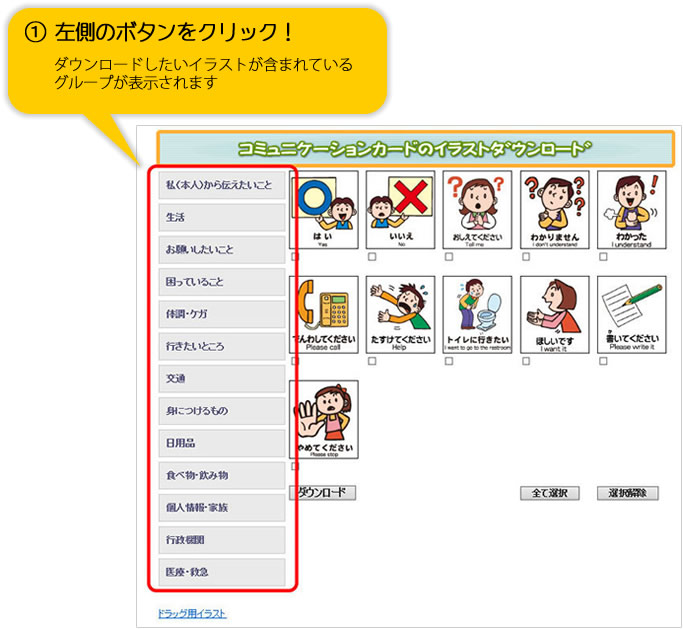
![]() イラストをえらぶ
イラストをえらぶ
2.そのカテゴリのイラストの一覧が表示されるので、ダウンロードしたいイラストの左下にある四角形
(チェックボックス)をクリックして、チェックマーク ? を付けます。
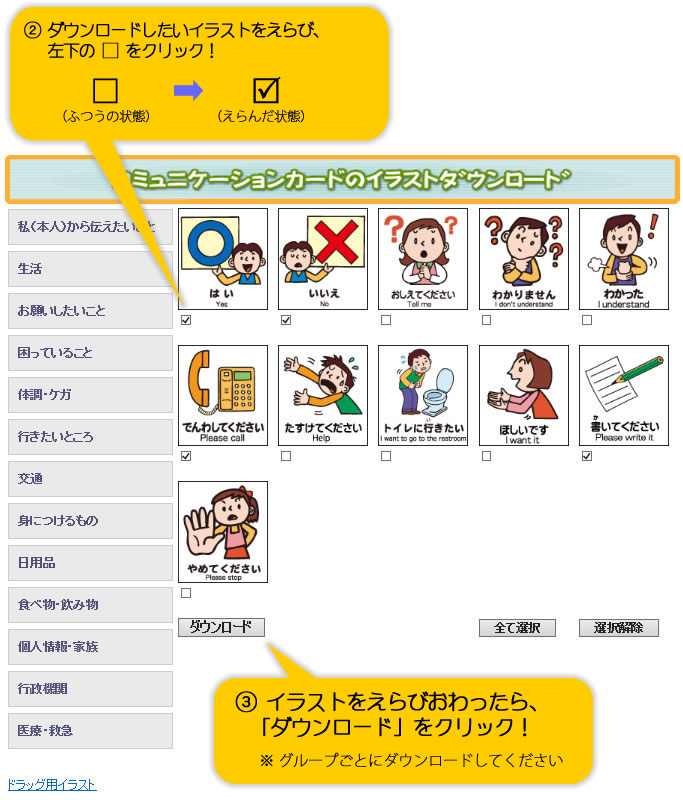
3.全て選択したい場合には、右下の「全て選択」のボタンをクリックしてください。
また、選択を全て解除する場合には、右下の「選択解除」のボタンをクリックしてください。
![]()
![]() 保存する
保存する
4.画面下に出てきたバーで保存してください。
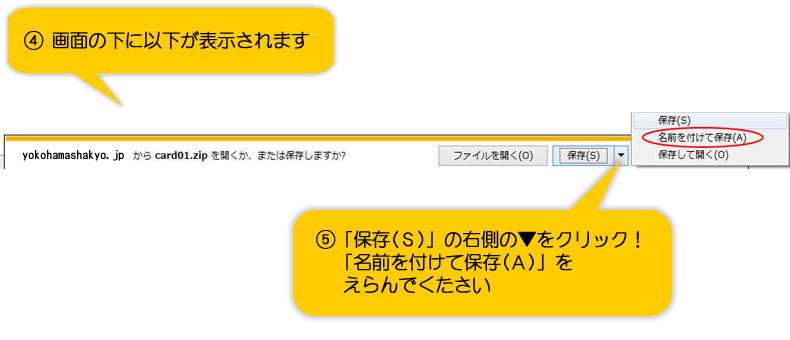
7.「名前を付けて保存(A)」をクリックすると、このような画面が出てきます(これはWindowsの画面です)。
ここでは、保存先を「デスクトップ」にしています。
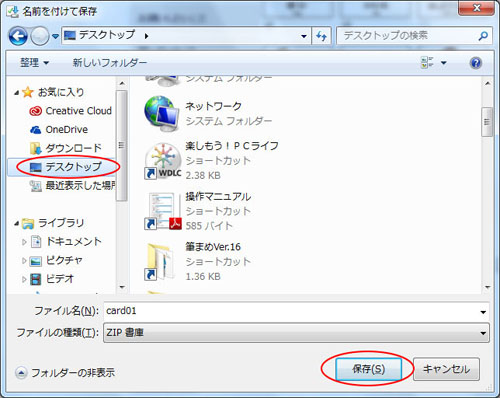
8.ダウンロードが完了した旨のメッセージに変わりますので、×印をクリックして閉じてください。
![]()
9.「デスクトップ」を保存先にした場合には、パソコンの画面上に以下のフォルダが現れます。
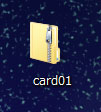
10.これは圧縮された形になっているため、以下の操作でこれを解凍(展開)します。
フォルダの上で右クリックし、現れたメニューの「全て展開」をクリックします。
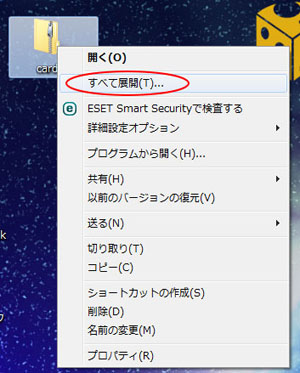
11.解凍先(展開先)を選択する以下の画面が現れますので、そのまま「展開(E)」のボタンをクリックしてください。
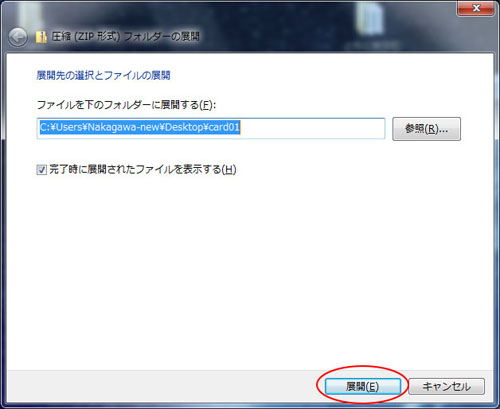
12.以下の画面が現れますので、中にある「png_files」を開いてください。
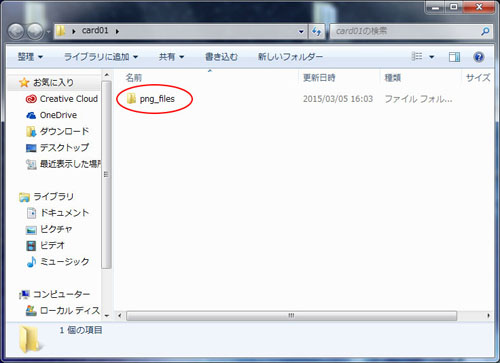
13.選択したカードが保存されています。
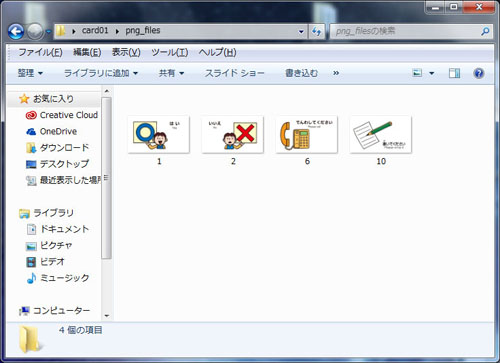
14.デスクトップには解凍(展開)したフォルダが新たに現れます。
この中に、先ほど解凍したイラストが保存されています。
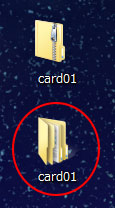
■ 注意事項その他
- 全てのカテゴリーのカードを一度にダウンロードすることは出来ません。 カテゴリーごとにダウンロードしてください。
- この説明での解凍(展開)方法は、Windowsに標準搭載されているソフトを使用した方法です。独自の圧縮解凍ソフトがセットアップされているパソコンをお使いの方は、そのソフトの取り扱い方法に従ってください。
各カテゴリーのフォルダ名およびカードのファイル名は以下となっています。
| カテゴリー | フォルダ名 | カードのファイル名 |
| 私(本人)から伝えたいこと | card01 | c01010.png〜c01110.png |
| 生活 | card02 | c02010.png〜c02110.png |
| お願いしたいこと | card03 | c03010.png〜c03080.png |
| 困っていること | card04 | c04010.png〜c04120.png |
| 体調・ケガ | card05 | c05010.png〜c05170.png |
| 行きたいところ | card06 | c06010.png〜c06320.png |
| 交通 | card07 | c07010.png〜c07250.png |
| 身につけるもの | card08 | c08010.png〜c08150.png |
| 日用品 | card09 | c09010.png〜c09230.png |
| 食べ物・飲み物 | card10 | c10010.png〜c10160.png |
| 個人情報・家族 | card11 | c11010.png〜c11240.png |
| 行政機関 | card12 | c12010.png〜c12070.png |
| 医療・救急 | card13 | c13010.png〜c13200.png |